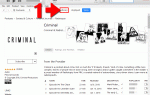Содержание
Одна из замечательных особенностей iCloud заключается в том, что он работает без проблем на всех ваших устройствах и обеспечивает одинаковое содержание на всех ваших устройствах. Это означает, что нет разницы в том, какая музыка, фильмы, приложения и другой контент доступны вам, используете ли вы iPhone на ходу, iPad дома в постели или Mac на работе.
Однако, чтобы синхронизировать все ваши устройства, вам нужно использовать одну из самых полезных функций iCloud: Автоматические загрузки. Как следует из названия, он автоматически загружает любую песню, приложение или книгу, которую вы покупаете у Apple, на все совместимые устройства, на которых эта функция включена. Благодаря автоматическим загрузкам вам больше никогда не придется задумываться, правильно ли вы выбрали iBook на iPad для полета на самолете или подходящие песни на iPhone для поездки на автомобиле.
Вы должны применить эти настройки к каждому устройству, которое вы хотите автоматически загружать контент. Это не универсальная настройка, которая автоматически изменяется, если сделать это один раз.
Как включить автоматические загрузки на iOS
Настроить автоматические загрузки на iPhone или iPod touch очень просто. Просто следуйте этим шагам:
Начните, нажав на настройки приложение.
Прокрутите до Itunes Магазин приложений меню и коснитесь этого.
Здесь вы можете управлять настройками автоматической загрузки. Вы можете контролировать Музыка, Программы, а также книги аудиокниги (если у вас установлено приложение Apple Books, которое теперь поставляется с предустановленной iOS 8 и выше).
Вы также можете выбрать, будет ли новое приложение Обновления автоматически загрузится, что избавит вас от необходимости вручную обновлять их через приложение App Store.
Для любого из типов медиафайлов, которые вы хотите автоматически загружать на свое устройство, переместите соответствующий ползунок в на / зеленый.
На iPhone у вас также будет Используйте сотовые данные слайдер (это просто Сотовый на iOS 6 и более ранних версиях). Слайд это на / зеленый если вы хотите, чтобы ваши автоматические загрузки отправлялись через сеть мобильной связи 3G / 4G LTE, а не только по Wi-Fi. Это означает, что вы получите свои загрузки раньше, но это также будет использовать время автономной работы или может повлечь за собой плату за роуминг данных. Сотовая загрузка работает только с файлами размером 100 МБ или меньше.
Чтобы отключить автоматическую загрузку, просто переместите любой из ползунков в положение «Выкл. / Белый».
Как включить автоматическое скачивание в i Tunes
Функция автоматической загрузки в iCloud не ограничивается iOS. Вы также можете использовать его, чтобы убедиться, что все ваши покупки в iTunes и App Store также загружены в библиотеку iTunes вашего компьютера. Чтобы включить автоматическую загрузку в iTunes, выполните следующие действия.
Запустите iTunes.
Открыть предпочтения окно (На винде, перейдите в меню «Правка» и нажмите «Настройки»; На Mac, перейдите в меню iTunes и нажмите «Настройки»).
Нажмите на Загрузки вкладка (в некоторых старых версиях iTunes нажмите хранить вместо).
Первый раздел этой вкладки Автоматические загрузки. Установите флажок рядом с типом медиафайлов — музыка, телепередачи или фильмы — которые вы хотите автоматически загружать в медиатеку iTunes.
Когда вы сделали свой выбор, нажмите Хорошо кнопку, чтобы сохранить настройки.
При настройке этих параметров в соответствии с вашими требованиями новые покупки в iTunes Store и App Store будут автоматически загружаться на ваши устройства после завершения загрузки новых файлов на устройство, на котором вы их купили.
Чтобы отключить автоматические загрузки, просто снимите флажки рядом с любыми типами носителей и нажмите Хорошо.
Как включить автоматическую загрузку в Apple Books
Как и на iOS, приложение Apple Books от Apple предварительно установлено на Mac и устройствах iOS. Чтобы все ваши Mac автоматически загружали любые iBooks, купленные на любом устройстве, выполните следующие действия:
Запустите программу iBooks на своем Mac.
Нажмите на интерактивные книги меню.
Нажмите предпочтения.
Нажмите хранить.
Нажмите Загружать новые покупки автоматически.
Как включить автоматическую загрузку в Mac App Store
Так же, как вы можете автоматически загружать покупки из iOS App Store на все совместимые устройства, вы можете делать то же самое с покупками из Mac App Store, выполнив следующие действия:
Нажмите на яблоко меню в верхнем левом углу экрана.
Нажмите Системные настройки.
Нажмите Магазин приложений.
Установите флажок рядом с Автоматически загружать приложения, приобретенные на других компьютерах Mac.
Автоматические загрузки и семейный обмен
Семейный обмен — это функция, которая позволяет всем членам одной семьи делиться друг с другом своими покупками в iTunes и App Store без необходимости во второй раз платить за них. Это отличный способ для родителей купить музыку и позволить своим детям слушать ее по одной цене, или для детей, чтобы поделиться своими любимыми приложениями со своими родителями.
Family Sharing работает, связывая Apple ID. Если вы используете Family Sharing, вы можете задаться вопросом, означает ли включение автоматических загрузок, что вы автоматически получите все покупки от всех членов вашей семьи на своем устройстве (что может быть хлопотно).
Ответ — нет. В то время как Family Sharing дает вам доступ к их покупкам, автоматические загрузки работают только с покупками, сделанными с вашего Apple ID.